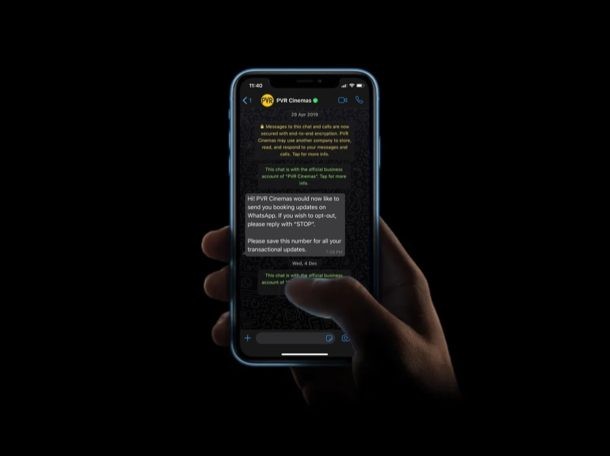
Czy nie możesz się doczekać użycia ciemnego motywu WhatsApp na swoim iPhonie? Z pewnością nie jesteś sam, ale to oczekiwanie wreszcie się skończyło, ponieważ WhatsApp teraz w pełni obsługuje funkcję trybu ciemnego.
Chcesz sprawdzić zmiany wizualne, które WhatsApp ma do zaoferowania w trybie ciemnym na Twoim urządzeniu z systemem iOS? Następnie czytaj dalej!
Jak korzystać z trybu ciemnego w WhatsApp na iPhone'a i iPada
Ciemny motyw WhatsApp działa w parze z ustawieniami systemu iOS. Oznacza to, że po włączeniu trybu ciemnego na urządzeniu z systemem iOS WhatsApp automatycznie przełączy się na ciemny motyw. Dodatkowo musisz upewnić się, że zaktualizowałeś WhatsApp, aby skorzystać z tej funkcji. Dlatego po prostu wykonaj poniższe czynności.
- Otwórz aplikację „Ustawienia” na ekranie głównym iPhone'a lub iPada.
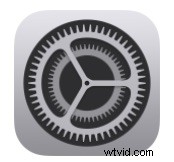
- Teraz przewiń w dół i dotknij „Wyświetlacz i jasność”.
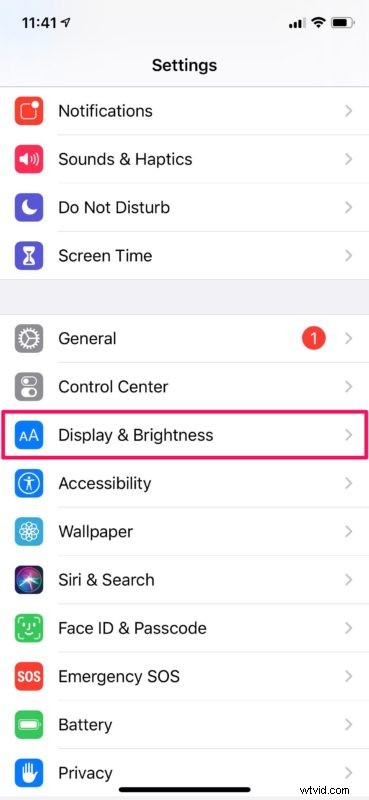
- Tutaj wybierz „Ciemny” w obszarze Wygląd, jak pokazano na poniższym zrzucie ekranu.
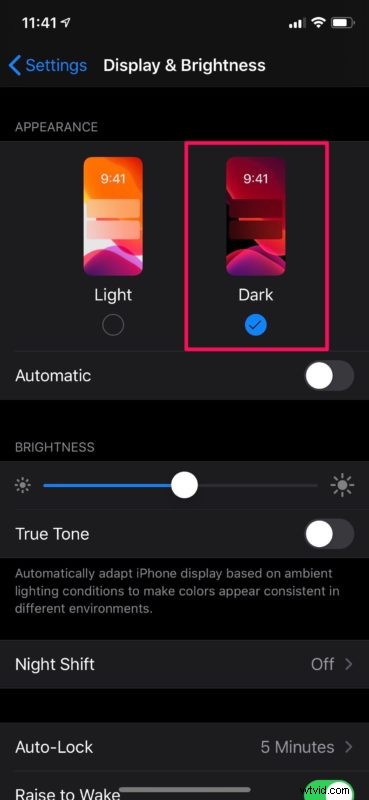
- Aby przejść do następnego kroku, przejdź do strony App Store WhatsApp na swoim urządzeniu z iOS. Upewnij się, że zaktualizowałeś aplikację do wersji 2.20.30, aby tryb ciemny działał.
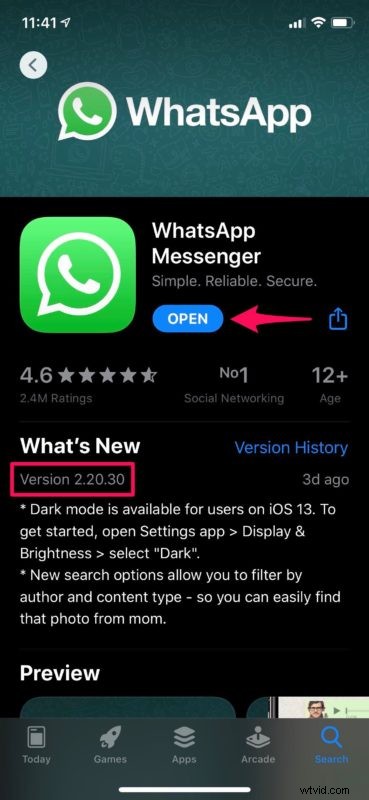
- Teraz po prostu otwórz WhatsApp, a od razu zauważysz ciemny motyw, jak pokazano poniżej.

Proszę bardzo. Konfiguracja i używanie trybu ciemnego w WhatsApp na iPhonie jest takie proste.
Tryb ciemny dostępny w wersji WhatsApp na iOS przypomina bardziej czysty czarny motyw i wygląda zupełnie inaczej niż ten, który jest oferowany na urządzeniach z Androidem.
Jeśli ustawisz urządzenie z systemem iOS tak, aby automatycznie przełączało się między trybami jasnym i ciemnym w zależności od pory dnia, motyw WhatsApp będzie odpowiednio przełączał się między obydwoma trybami. Niestety, w przeciwieństwie do Androida, w aplikacji nie ma ręcznego ustawienia przełączania między trybami jasnymi i ciemnymi.
Jeśli używasz WhatsApp jako głównej aplikacji do przesyłania wiadomości na swoim iPhonie z wyświetlaczem OLED, przejście do trybu ciemnego pomoże Ci zaoszczędzić trochę czasu na baterii. Wynika to z faktu, że ekran OLED całkowicie wyłącza poszczególne piksele, aby wyświetlić czarny kolor, oszczędzając w ten sposób energię.
Zgrabną sztuczką, aby szybko przełączać się między ciemnymi i jasnymi motywami w WhatsApp, byłoby użycie Centrum sterowania. Zgadza się, możesz łatwo przełączać tryb ciemny w całym systemie, po prostu naciskając długo suwak jasności w Centrum sterowania.
Czy udało Ci się włączyć i wypróbować tryb ciemny na zaktualizowanej aplikacji WhatsApp? Co sądzisz o podejściu do czarnego motywu w porównaniu do ciemnego motywu w wersji na Androida? Podziel się z nami swoimi przemyśleniami i opiniami w sekcji komentarzy poniżej.
